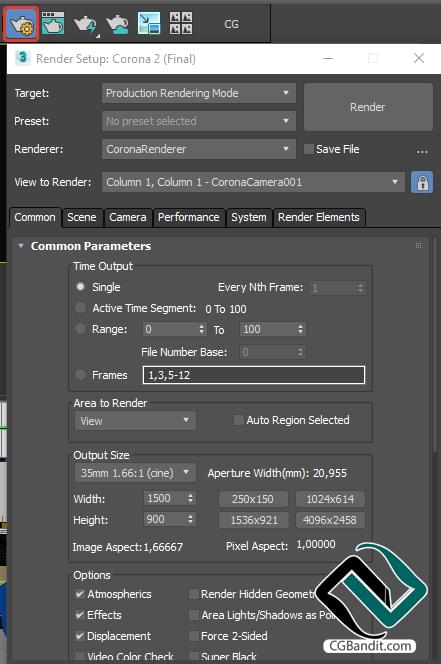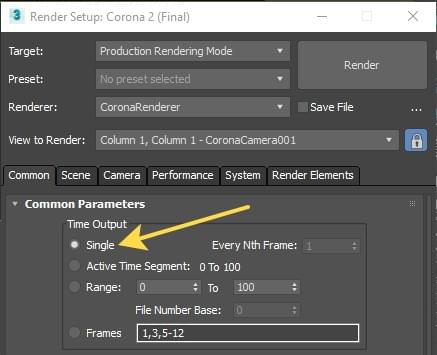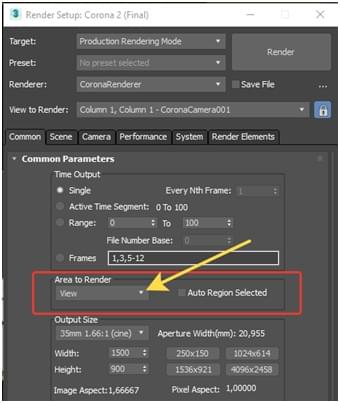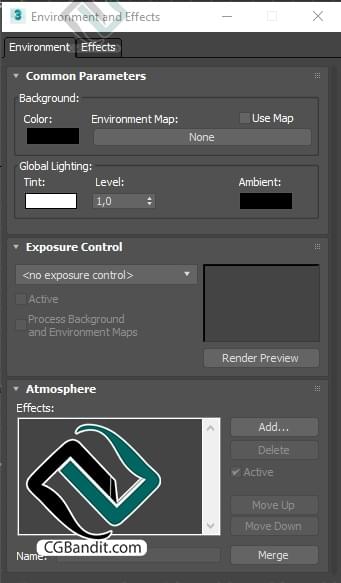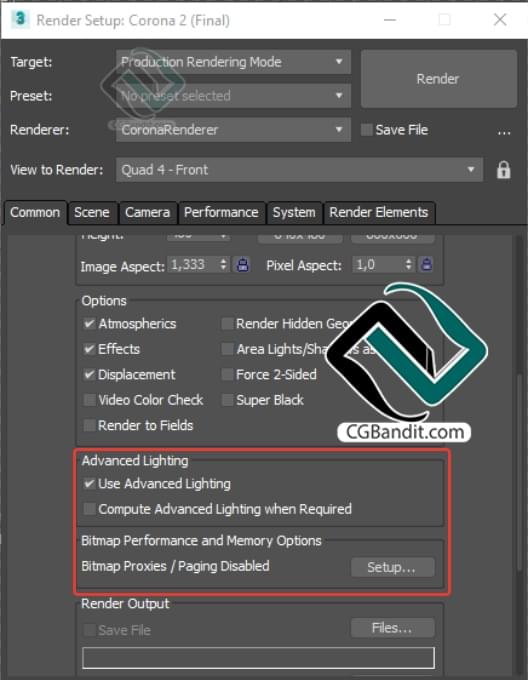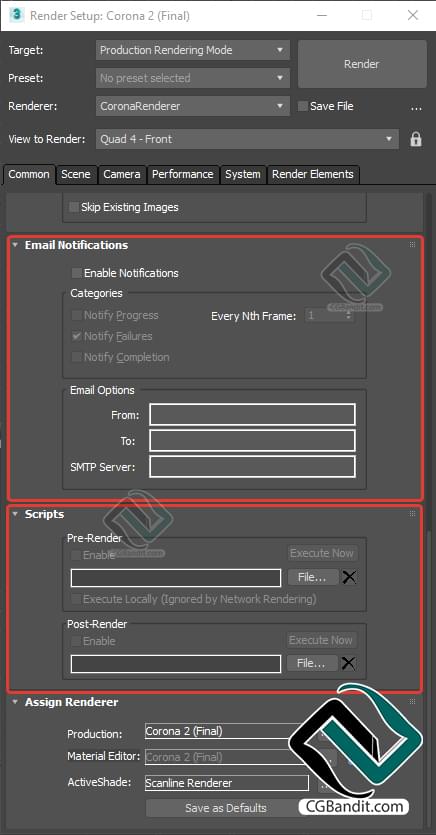Как сделать качественный рендер в 3d max corona параметры
Оптимизация сцены для быстрого рендера в Corona
Заметка обновлена 04.03.2018
Решил вставить свои пять копеек и сформулировать комплекс процедур для лечения долгого рендера, т.к. обычно советуют что-то одно и это редко меняет положение дел.
Для существенного увеличения скорости рендера нужно сделать несколько процедур:
1. Зайти в File>References>Asset tracking и прописать пути для текстур, ies, hdri. Пути не должны содержать кириллических букв, т.е. должны быть написаны латиницей. Чем короче путь, тем быстрее стартует рендер.
2. По возможности конвертировать модели в Editable Poly. Либо в Editable Mesh, однако у этого формата отсутствует настолько же эффективная система сглаживания; вариант подойдет для отдаленных объектов.
3. Приаттачить разные элементы моделей друг к другу.
Upd. В новых версиях короны, начиная с 1.5, по моим наблюдениям, текстуры стали отображаться корректно в диапазоне 0,8-1,0, а так же пропал эффект сильного выбеливания темных текстур при указанных значениях. Лишний шум при высоких значениях diffuse level теперь тоже не наблюдается. В связи с этим пункт 4 более не актуален. Единственное правило, у металлов, зеркал и стекол diffuse level равен 0.
5. Lightmixer замедляет старт рендера. Чем больше LightSelect’ов, тем дольше и старт соответственно. Для каждого LightSelect’а денойзинг применяется отдельно, что увеличивает время на денойзинг.
6. Множество групп в группах тоже замедляет старт.
7. Hdri от Питера Гутрие жестко шумят и приходится дольше ждать пока шум уйдет. Жестко от слова очень, хотя не тестировал все его карты, а только парочку.
8. Не использовать плейны света за окнами. На офф форуме пишут, что это добавляет шумов и в итоге приводит к бОльшему числу необходимых пассов. Сам этот момент не проверял, т.к. не использую плейны.
9. Не выкручивать интенсивность самосветящихся материалов. Светлячки обеспечены.
Upd. На данный момент разработчики утверждают, что объекты с CoronaLightMtl (с галочкой emit light) являются полноценными источниками света, однако советуют не делать для таких объектов плотную сетку чтобы облегчить просчет.
10. Даже используя Lightmix лучше заранее всё равно подогнать интенсивность источников света к необходимому соотношению, иначе, опять же, лишние шумы.
11. Перевод в прокси в corona лично для меня пока что находится под вопросом в плане ускорения старта, но навигацию во вьюпорте он облегчает.
12. Использование галочки Caustics в параметрах материала стекла существенно увеличивает время просчета.
13. Denoising (шумоподавление), совместно с Lightmix, бывает длительным, если создано много Lightselect, т.к. процесс денойзинга применяется отдельно к каждому Lightselect’у. Счет идет на минуты.14. Использовать CoronaPortalMtl. Рендер в целом идет ощутимо шустрее. Строгих правил по установке портала нет, есть несколько рекомендаций: портал не желательно пересекать с геометрией. Края портала соответствуют краям оконного проема. Портал не должен иметь толщину, т.е. это плейн.
Лайфхак: при первом запуске рендера нужно выставить небольшое разрешение, после того как рендер начнется, остановить его. Поставить необходимое разрешение и запустить просчет снова.
Как настроить Coronа render (Вкладка Common)?
Наши ученики часто задаются вопросом «Как настроить Coronа render (Вкладка Common)?». Эта статья, одна из серии статей посвященных детальному разбору настроек всех вкладок Render setup в связке с Corona render начинает свой отсчет с этой, а конкретно с вкладки Common. Разберем все по порядку, максимально понятными словами.
Чтобы открыть окно настроек Render Setup, нажмите на горячую клавишу F10, или кликните кнопку на панели инструментов «Main toolbar».
Вкладка «Common» выглядит одинаково, что при активном, основном рендер-движке Corona, что при V-ray.
В первую очередь, перед началом работы в Corona render, нужно установить его, как основной рендер-движок в 3d max.
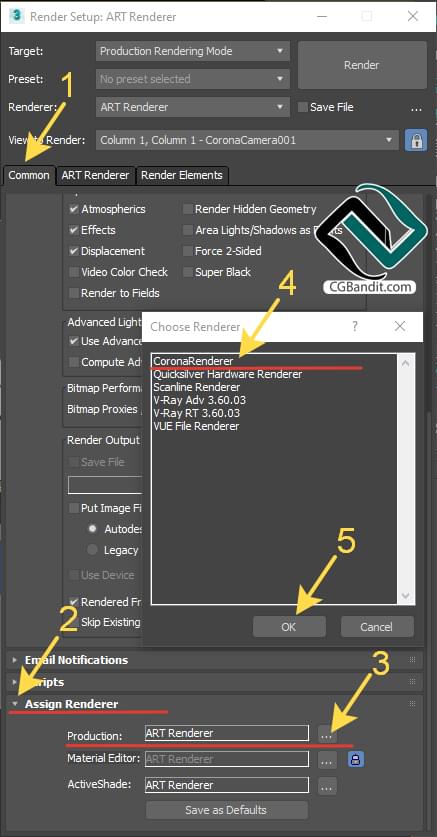
Common
Первый блок настроек Common Parameters (общие параметры). Если работаете со статичной картинкой, то оставте маркер Single.
Остальные варианты нужны для анимации, их не трогаем.
Если нажать на треугольник рядом с «View» то раскроется список с другими вариантами.
В основном используются три первых варианта.
Output Size
Следующий блок настроек вкладки Common это «Output Size».
Здесь есть большой выбор предустановок, но удобнее работать с Custom —можно устанавливать разрешение самостоятельно.
Options
Чтобы открыть окно настроек атмосферных и других эффектов, нажмите клавишу «8». Перед вами откроется диалоговое окно с настройками окружения и эффектов.
Другие настройки блока «Options» используются для анимации, обычно они не нужны:
Следующий блок настроек вкладки Common это «Advanced Lighting»
Далее, блок настроек «Pender Output» (лучше не изменять настройки)
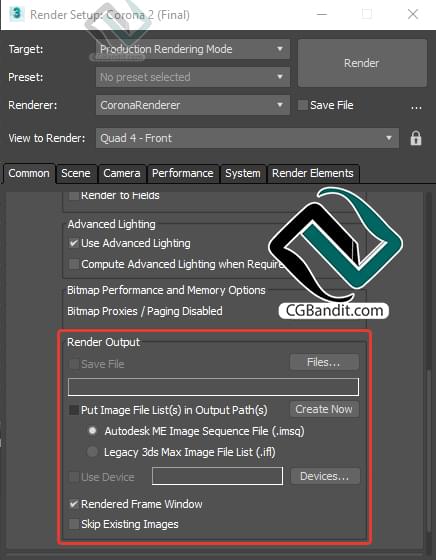
Во вкладке Common (Общие) помимо основных блоков настроек имеет дополнительные.
Более подробно о том, как настроить Coronа render (Вкладка Common), вы можете узнать на обучающем курсе CG Bandit для «базовый» по программам 3d max и Corona render.
НАСТРОЙКА РЕНДЕРА В 3DS MAX
Существуют различные рендеры для создания визуализации в программе 3d max: Corona Render, V-ray, Arnold, ART Renderer, Scanline renderer, RenderMan и другие.
При таком разнообразии новички задаются вопросом, какую систему рендеринга выбрать?
Если нужна максимальная настраиваемость рендера, глубина и гибкость в изменениях, то предпочтительнее будет V-ray.
Если необходима универсальность и качество при минимальных настройках — лучше подойдет Corona. По принципу – нажал одну кнопку, получил результат.
Их огромное количество, но все настройки находятся здесь.
Для Corona все основные настройки расположены в закладке сцена (Scene) и несколько в закладке Performance.
Если вы посмотрите подробный видео-урок по настройке Vray, то узнаете:
— Как включить рендер и работать с ним
— Как разобраться в инструментарии
— Режим рендеринга на практике
Для Вирей основными параметрами, позволяющими улучшить качество, будут понижения. То есть убрать ограничение по времени (Render time) и поставить его на ноль.
Параметр шума (Noise thereshold). Чем он меньше, тем более качественное окончательное изображение — меньше шума. При 0,1 будет 10% пикселей шумовыми, не подсчитанными точно. Картинка будет не достаточно качественной. Для качественного изображения выставляем этот параметр в 0,005.
Но Корона в отличие от Вирей хуже поддается регулировке – изменения параметров минимально влияет на итоговое качество. Поэтому можно считать Корону однокнопочной. Потому что эти параметры очень мало влияют на скорость вашего просчета.
Чтобы в Короне ограничить итоговое время рендера по шуму, во вкладке Scene, в General Settings есть параметр Noise level limit. Тут можно выставить процент шума. Считается он в процентах, поэтому 3,0 это будет то же самое, что в V-ray 0,03.
Чтобы ускорить рендер в 3d max Corona, нужно считать с меньшими параметрами шума. Для чернового рендера вполне хватит уровня шума Noise level limit – 15,0. Чтобы сделать чистовой рендер выставляем на 8,0.
В V-ray то же самое для чернового, Noise thereshold значение 0,015. Для чистового – 0,008.
Как его запустить в Вирей? Переходим в Frame buffer → нажимаете кнопку Show last VFB → затем Start interactive rendering.
Можно выставить объект, запустить интерактив и перемещая объект, вы выбудете видеть изменения в окне проекции.
То же самое для Короны. Открываете закладку Scene → Start interactive. Сразу запустится интерактивный рендер.
Настроек для интерактивного рендера практически нет.
В 3Ds Max по умолчанию любой объект сохраняет при рендере информацию, насколько он прозрачен. То есть белое — непрозрачное, черное — прозрачное. Выставляете фон черного цвета, и сохраняете в формате, который поддерживает прозрачность. Допустим, Png.
Как сделать рендер в 3d max с фоном? Фон можно настроить в окошке Environment → background → color. Но он будет давать засветку на основные элементы.
Если необходимо задать цвет освещения – в закладке Сцены ставите галочку Direct visibility override, то есть прямую видимость исключить. Объект освещается с учетом света, цвет которого можно выставить тут.
Если компьютер не тянет рендеринг проекта можно воспользоваться рендер фермами. Это компьютеры, удаленно выполняющие рендер файла, который вы им отправите.
Существуют разные фермы, официальные требования можно посмотреть на их сайтах. Например, какая поддерживается версия 3d max, какая версия Короны или Вирей, и другие. Если сходятся версии, то файл обработается корректно.
Так же можно оценить стоимость за услуги. Для этого введите данные: количество кадров, статика или анимация, и другие. Получите примерную стоимость просчета вашего проекта.
Раздел System. Настройки рендера в Corona.
Всем привет. Перед вами продолжение серии статей о настройках Corona Render. В этой статье я постараюсь раскрыть весь функционал раздела System.
System settings
Заметка:
Изменение значения в использовании количеств ядер, зачастую практикуется когда вы на практике уже знаете, что отрендерить картинку возможно и за меньшее их число. Это может занять чуть дольше времени, но вы получите возможность работать дальше за компьютером.
Interactive rendering
Output autosave
Заметка:
То есть, если On render end у нас указано 3, то по окончанию рендера будет 3 рендер-файла формата cxr., сохраненные с интервалом в 10 минут с конца. Тем самым пересохраняя по очереди предыдущие автосохранения.Если в During render будет указано 5, то на момент рендера у нас будет 5 рендер-файлов формата cxr., которые будут пересохраняться по очереди каждые 10 мин.
VFB Settings
Render History and A/B comparison (История рендера и сравнения А и В варианта рендера).
Заметка:
В результате активной функции Automatic saving on render end, мы получаем возможность сравнивать рендер с предыдущими рендерами во фрейм буфере, так как по окончанию рендера новый рендер будет делать автосохранение (и мы не будем забывать сохранять, если нам по какой-то причине это необходимо).
Также при помощи Store Current VFB мы можем это делать вручную.
Toolltips
Material editor (редактор материалов)
Заметка:
Стоит учесть, что при завышении значения функции Custom Previews, это даст дополнительную нагрузку на компьютер, и также противоположным действием (занижением значения) мы можем, хоть и не глобально, но снять какую-то часть нагрузки компьютера. Эта информация особенно полезна тем, у кого очень слабый компьютер, и пользователь ищет разные пути, оптимизации для работы.
Frame Buffer
Заметка:
С выключенной функцией удобно настраивать сцену- так как не нужно будет тратить время на предпросчеты, и видно будет изменения, которые происходят в сцене.
Заметка:
По фильтрам стоит исходить индивидуально из опыта. Так как результат рендера зависит от поэтапности работы. То есть, например финальный результат лучше просчитывать без денойзинга, но дольше по времени. Фильтры могут являться маленьким дополнением к влиянию на изображение, или наоборот прикрытием тех мелких ошибок, которые были допущены или их невозможность решения.
Заметка:
Пример значения Tent Width
С первого взгляда разницы не заметно, но если присмотреться, то там, где стоит значение 1 шум более четче, чем при значении 2 и 3, более размыто. Если значение 3 заменить на 5- мы получим гладкие детали.
Лучше всего, если вам незаметна разница, то сделайте три рендера с разным значением и посмотрите разницу через History Frame VFB или Photoshop.
Заметка:
Highlight clamping позволяет избавиться от светлячков, шума и позволит улучшить сглаживание вокруг ярких краев.Высокие значения обрезают блики. Значение может быть 1-3-5. Всё зависит от настроек сцены.
Раздел Perfomance. Настройки рендера в Corona.
Performance
Всем привет. Раздел Performance имеет следующий список свитков:
1.Global Illumination
2.Performance Settings
3. Development/Experimental Stuff
GI делиться на два движка:
— Primary solver (первичный движок(первичный GI))
— Secondary solver (вторичный движок (вторичный GI))
В Corona render Primary solver дает нам два значения:
Заметка:
Если постараться процитировать corona render:
И кто-то говорит, что он является аналогом виреевского Brute force. И если почитать о Brute force ссылка, то можно на каком начальном этапе согласиться, но в основе это два разных движка.
Secondery solver имеет своих парочку значений:
В чем отличаются эти два направления в использовании:
Но не стоит забывать, что в рендере все индивидуально, и стоит исходить из ситуации:
Он чаще используется:
— когда необходимо большое количество отскоков света, чтобы сделать пространство светлее;
— когда недостаточное количество прямого света в интерьере, и свет не добирается до большинства мест в глубине комнаты;
— когда вы хотите сделать просчет относительно быстрее.
Path Tracing + Path Tracing используется:
Заметка:
Список UHD Cache
В сцене где есть движущийся объект или к примеру идет замена света, лучше начинать просчет с 0 выбирая Calculate from scratch в Precomputation. Также не забываем выбрать раздел Animation.
И в сцене, где двигается камера, но сцена не имеет движущегося объекта или действий со светом, есть возможность исключить повторный просчет. Но не стоит забывать, что при движении камеры идет само движение объекта-, а значит надо будет делать просчет(исключением есть кадры пред перехода анимации, где объекты не двигаются).
И что бы его в дальнейшем использовать, нужно будет выбрать Load from file в Precomputation. И путь файла оставить тем же для его подгрузки.
Список Performance Settings (Настройки производительности)
Рассмотрим Lock sampling pattern и New light solver.
— которые имеют большое количество источников света;
— где источники света имеют сложные формы;
— в сценах со сложным сценарием света (например, есть сцены, где объекты закрывают источник света, или блокируя его путь от источника к камере).
Заметка:
Перед тем как переходить к разделу Sampling balance важно разобраться, что означает слово Sampling, тогда легче будет понять, о чем будет идти разговор в разделе Sampling balance.
Работа с визуализацией, это наши действия, которые направлены на создание какой-то виртуальной сцены, или на создание сцены имеющей реалистичное изображение. В процессе мы пытаемся воссоздать освещение, которое совместно с многими другими свойствами, например такими, как материалы, или значение отражения, и т.д. дают нам нужным результат.
Если говорить “чуточку” научней, не уходя в переводы и википедию:
По сути мы с ними уже пересекались выше в UHD Cache, и в Lock sampling pattern.
Раздел Sampling balance
Исходя из заметки выше, мы теперь можем понять, что данный раздел направлен на сбалансирование наших семплов в сцене для получения баланса: между качеством и временем рендера, исходя от количества сэмплов в сцене и самой загруженности сцены.
Если кто-то хочет углубиться в детали перевода и картинок, он может перейти по ссылке на официальный сайт corona render и посмотреть их описание с более научным объяснением.
Увеличивая эти значения мы получаем более чистое GI освещение или более чистый прямой свет при каждом проходе пасса, но за это мы платим временем рендера.
Конечно в обычных рендерах можно ничего не увеличивать, так как хватает и значений, установленных по умолчанию, а просто поставить нужный лимит % шума. Но, к примеру, если мы рендерим при гамме 1, а не как обычно, 2.2, то лучше множители увеличить на х2, так как снижая гамму мы получаем более насыщенную по свету и более шумную картинку.
И стоит обратить внимание, что сама corona не рекомендует снижать значение ниже 2 и выше 64 (GI vs. AA balance).
Данные функции позволяют не глобально, но понизить какую то часть нагрузки при тестовых рендерах или при настройке сцены и увеличить немного саму скорость рендера, если понижаем.
Так же важно знать, что низкие значения GI vs. AA balance позволяют получать Motion blur (размытие), Anti-aliasing (сглаживание), Depth of field (глубина резкости) более чистыми и быстрее.
Заметка:
Суть баланса GI vs AA заключается в том, что в конечном итоге мы получаем изображение с почти одинаковым качеством независимо от используемых настроек.
АА- сглаживание;
Выше GI vs AA = лучше GI, хуже AA
Ниже GI vs AA = хуже GI, лучше AA
Speed vs. Accuracy balance (баланс скорости против точности).
Заметка:
Max Sample Intensity:
— более низкие значения от стандартных, дают меньше шума, но отражения света выходят темнее, и считается менее физ. корректным”
— более высокие значения от стандартных, дают ярче отражения света,
более правильное отражение, но и создают больше шума.
Стандартное значение в 20 можно использовать в основном во всех сценах, а значения выше или ниже, являются более индивидуальными.
Так же можно отметить, что значение 0 дает более яркое и реалистичное отражение, но тогда появляются некие огоньки в отражении.
Стандартное значение 25, говорит о том что на каждый луч допускает 25 пресечений. Условное понимание одного пресечения для твердого объекта, когда луч попадает на поверхность объекта, и когда он выходит из объекта. Кто хочет более детально углубиться в цифры, может пройти по ссылки на официальный сайт corona render и ознакомиться более подробно с цифрами.
Заметка:
Иногда многие встречались с такой проблемой, когда есть, к примеру сервант с дверцами из стекла, в нём большое количество прозрачной посуды, которая на рендере становиться темнее, и сзади за посудой зеркало, где отражение посуды становиться еще темнее. Или скажем, бокал, в нем вода и какой-то еще прозрачный объект, который становиться темнее… В таких ситуациях значения в этой функции лучше повышать, тогда, и отражения, и объекты станут светлее. А если надо наоборот, темнее, то понижаем относительно стандартного значения.
Displace (Смещения)
Interactive rendering (интерактивный рендер).
Обширной информации по данному пункту на официальном сайте нет, но можно более детально почитать на другом портале пройдя по ссылке, где автор углубился в данную тему (для тех, кому интересны цифры).